mediapad10fhd——mediapad10fhd恢复出厂设置
懂科数码网小编整理了以下关于 [] 一些相关资讯,欢迎阅读!
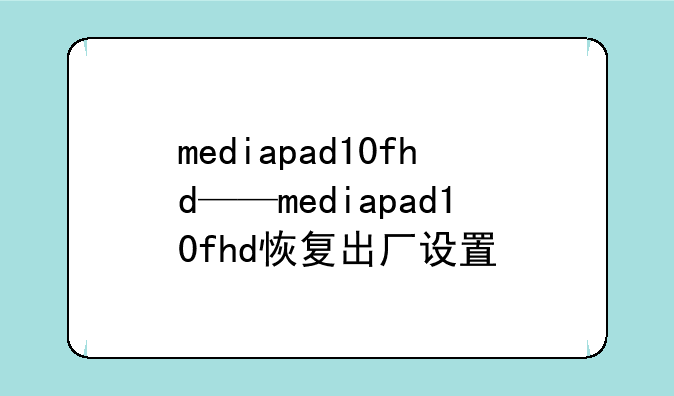
Mediapad10FHD恢复出厂设置:全面指南与注意事项
在使用Mediapad10FHD这款高性能平板电脑的过程中,我们可能会遇到系统运行不畅、软件冲突或需要出售、赠送前清除个人数据的情况。此时,恢复出厂设置便成为了一个高效且必要的解决方案。本文将详细介绍如何对Mediapad10FHD进行恢复出厂设置,以及一些需要注意的事项,确保您的操作既安全又有效。
一、备份重要数据
在进行任何恢复操作之前,最重要的步骤是备份您的数据。① 连接平板至电脑,使用华为官方的HiSuite或其他第三方数据管理工具,将照片、视频、文档等文件导出至电脑。② 确保您的云服务(如华为云空间)已开启,并检查是否所有重要数据都已同步至云端。③ 对于安装的应用,尤其是付费应用,记录下应用名称或截屏购买记录,以便之后重新安装。
二、进入恢复模式
Mediapad10FHD恢复出厂设置需要通过恢复模式来完成。① 确保平板完全关机,不连接任何充电线或USB设备。② 同时按住“音量+”键和“电源键”,直到屏幕上出现华为Logo及“Recovery”字样,松开按键。此时已进入恢复模式。③ 在恢复模式界面,使用音量键上下移动光标,电源键确认选择。
三、执行恢复出厂设置
进入恢复模式后,接下来的步骤将清除所有用户数据。① 选择“wipe data/factory reset”(清除数据/恢复出厂设置),确认后系统会再次提示确认,再次选择“Yes -- delete all user data”(是的--删除所有用户数据)。② 等待系统完成数据清除过程,这可能需要几分钟时间,请耐心等待。③ 数据清除完毕后,选择“reboot system now”(立即重启系统),平板将重新启动并进入初始设置界面。
四、初始化设置与数据恢复
重启后,Mediapad10FHD将如新机般干净,您需要按照提示完成初始化设置,包括选择语言、连接Wi-Fi等。① 在完成基本设置后,登录您的华为云空间账号,恢复之前备份的数据至平板。② 从应用商店重新安装所需的应用,并根据之前记录的购买信息恢复付费应用。③ 检查所有功能是否正常运行,确保恢复出厂设置没有引起其他问题。
五、注意事项与常见问题解答
① 数据安全性:恢复出厂设置将彻底删除所有数据,无法恢复,请务必提前备份。② 系统更新:若平板在恢复出厂设置后仍存在问题,考虑连接Wi-Fi后检查系统更新,并安装最新版本。③ 硬件问题:若恢复出厂设置无法解决软件问题,可能是硬件故障,建议联系华为客服或前往官方售后服务点检修。④ 恢复出厂设置频率:频繁进行该操作可能加速硬盘磨损,非必要情况下不建议频繁使用。
通过步骤,您已成功为Mediapad10FHD执行了恢复出厂设置,不仅解决了可能存在的系统问题,也为设备转让或回收前做好了充分准备。记住,数据安全始终是第一位的,每次操作前务必做好数据备份,以免造成不可挽回的损失。希望本文能帮助您更好地管理和维护您的Mediapad10FHD平板电脑。
声明:本站所有文章资源内容,如无特殊说明或标注,均为采集网络资源。如若本站内容侵犯了原著者的合法权益,可联系本站删除。





